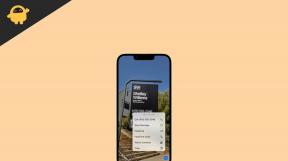Correzione: errore sconosciuto di League of Legends Wild Rift -13 o -5
Miscellanea / / May 18, 2022
League of Legends (LoL) è uno dei popolari videogiochi multiplayer online per arene di battaglia che è stato sviluppato e pubblicato da Riot Games e Wild Rift è l'ultima edizione del titolo con più funzionalità e altri elementi nel gioco. È disponibile gratuitamente su PC e versioni mobili con alcuni errori o bug, indipendentemente dal dispositivo che stai utilizzando. Nel frattempo, alcuni giocatori hanno iniziato a segnalare il Landa selvaggia di League of Legends Errore sconosciuto -13 o -5.
Questo videogioco a squadre diventa piuttosto intenso con oltre 140 campioni in modalità multiplayer. Tuttavia, a molti giocatori non è piaciuto così tanto questo gioco, il che è un peccato, e i bug o gli errori li rendono più frustranti. Per lo più l'errore specifico si verifica ogni volta che i giocatori di LoL tentano di accedere a un nuovo account per controllare Teamfight Tactics. Mentre alcuni stanno cercando di accedere alla pagina di supporto e ottengono l'errore di disconnessione.

Contenuto della pagina
-
Correzione: errore sconosciuto di League of Legends Wild Rift -13 o -5
- 1. Controlla lo stato del server
- 2. Verifica il tuo account
- 3. Accesso a Game Launcher
- 4. Prova a utilizzare le eccezioni del browser
- 5. Aggiorna League of Legends
- 6. Disabilita il software di sicurezza
- 7. Reinstalla il gioco LoL
Correzione: errore sconosciuto di League of Legends Wild Rift -13 o -5
Bene, il motivo corretto è ancora sconosciuto dietro un tale errore che in qualche modo giustifica il tag "errore sconosciuto". Gli sviluppatori non hanno menzionato nulla di questo errore e non sappiamo se ci stanno lavorando o meno. Tuttavia, abbiamo condiviso e cercato di fornirti un paio di soluzioni alternative che dovrebbero aiutare molto. Se il messaggio "Sei stato disconnesso. Verrai reindirizzato automaticamente". viene visualizzato un messaggio, prova a seguire questa guida per risolverlo.
1. Controlla lo stato del server
La prima cosa che dovresti controllare è se lo stato del server di gioco di League of Legends sta andando bene o meno. A volte i problemi con i tempi di inattività o la manutenzione del server possono anche innescare l'avvio del gioco e errori di connettività. Puoi visitare il funzionario Stato del servizio di Riot Games pagina web per un controllo incrociato del problema. Puoi anche controllare il Stato di DownDetector League of Legends per assicurarti che si verifichino tempi di inattività o problemi con il server mentre stai provando a giocare.
Inoltre, provi a seguire il Riot Games supporta Twitter gestire per ulteriori informazioni e aggiornamenti sullo stato del gioco e del server. Se nel caso, c'è un problema con il server, assicurati di attendere un paio d'ore e poi riprova. Se non ci sono problemi con il server, vai al metodo successivo.
Annunci
2. Verifica il tuo account
Devi prima verificare l'account per poter utilizzare completamente l'account League of Legends per giocare o contattare l'assistenza Riot. Quindi, è necessario verificare la posta del tuo account. Fare così:
- Dovresti prima accedere all'account andando sul lato in alto a destra del file Pagina di accesso di League of Legends.
- Quindi, fare clic su 'Il mio account' > Vai a 'Impostazioni' > Se viene richiesta la verifica dell'account, fare clic su 'Verifica ora' pulsante.
- Verrà inviato un link di conferma al tuo indirizzo di posta registrato.
- Apri la posta e fai clic sul link di conferma per verificare il tuo account LoL.
3. Accesso a Game Launcher
Dopo aver effettuato l'accesso all'account LoL dall'avvio del gioco, dovresti essere in grado di contattare l'assistenza Riot. Assicurati solo di connetterti di nuovo all'account di gioco disconnettendosi e accedendo nuovamente. Se il problema persiste, puoi attendere un paio d'ore e riprovare. Tuttavia, l'errore ti dà fastidio? Bene, puoi passare al metodo successivo.
4. Prova a utilizzare le eccezioni del browser
Alcuni rapporti suggeriscono di utilizzare le eccezioni del browser sul browser Chrome o su qualsiasi browser tu stia utilizzando. Fare quello:
- Apri i tuoi Cromo browser > Vai a Menù sezione (icona a tre punti).
- Clicca sul Impostazioni menu > Fare clic su Privacy e sicurezza.
- Vai a Impostazioni del sito > Fare clic su Cookie e dati del sito > Fare clic su Aggiungere per ‘Siti che possono sempre utilizzare i cookie’ e includi i seguenti URL.
- https://[*.]leagueoflegends.com: 443
- https://[*.]watch.euw.lolesports.com: 443
- https://auth.riotgames.com
- https://[*.]riotgames.com: 443
- [*.]riotgames.com
- Una volta aggiunto, assicurati di riavviare il browser Chrome e prova ad accedere all'account LoL per verificare il problema.
5. Aggiorna League of Legends
Se stai utilizzando League of Legends sul tuo PC o dispositivo mobile, ti consigliamo di controllare l'aggiornamento del gioco e installare l'ultimo aggiornamento (se disponibile). Una versione del gioco obsoleta può causare molteplici problemi con le prestazioni, la connettività del server, la modalità multiplayer e altro ancora. Assicurati solo di andare all'App Store sul tuo telefono per controllare l'aggiornamento del gioco. Altrimenti, se stai giocando direttamente tramite browser/lanciatore, controlla lì l'aggiornamento.
Annunci
Leggi di più:Elenco dei livelli dei campioni di League of Legends Wild Rift
6. Disabilita il software di sicurezza
Prova a disabilitare il software di sicurezza o il programma antivirus sul tuo computer prima di riprovare. Il software di sicurezza può eventualmente bloccare le connessioni in corso al server di gioco online che possono verificarsi più errori o problemi di connettività. Assicurati di disabilitare temporaneamente il software antivirus e il software firewall sul PC, quindi prova ad avviare nuovamente il gioco League of Legends per verificare il problema. Fare così:
- Clicca sul Menu iniziale > Digitare firewall.
- Selezionare Firewall di Windows Defender dal risultato della ricerca.
- Ora, fai clic su Attiva o disattiva Windows Defender Firewall dal riquadro di sinistra.

Annunci
- Si aprirà una nuova pagina > Seleziona il Disattiva Windows Defender Firewall (non consigliato) opzione per entrambi i Impostazioni di rete privata e pubblica.

- Una volta selezionato, fare clic su OK per salvare le modifiche.
- Infine, riavvia il computer.
Allo stesso modo, devi disattivare anche la protezione di sicurezza di Windows. Basta seguire i passaggi seguenti:
- Premere Windows + I chiavi per aprire il Impostazioni di Windows menù.
- Clicca su Aggiornamento e sicurezza > Fare clic su Sicurezza di Windows dal riquadro di sinistra.

- Ora, fai clic su Apri Sicurezza di Windows pulsante.
- Vai a Protezione da virus e minacce > Fare clic su Gestisci le impostazioni.

- Successivamente, dovrai semplicemente Spegni il Protezione in tempo reale alternare.
- Se richiesto, fare clic su sì per procedere oltre.
- Inoltre, puoi anche disattivare protezione fornita dal cloud, Protezione antisabotaggio se vuoi.
7. Reinstalla il gioco LoL
Se nessuno dei metodi ha funzionato per te, prova a reinstallare il gioco League of Legends per verificare se ciò ti aiuta a correggere l'errore sconosciuto o meno. Fare così:
- premi il Windows+I chiavi per aprire Impostazioni.
- Clicca su App dal riquadro di sinistra > Fare clic su App e funzionalità.
- Cerca il League of Legends gioco dalla lista > Fare clic con il pulsante destro del mouse sul icona a tre punti.
- Selezionare Disinstalla e segui le istruzioni sullo schermo per completare il processo di disinstallazione.
- Una volta terminato, assicurati di riavviare il PC per applicare le modifiche.
- Ora, visita il Sito web di League of Legends, quindi scarica e installa l'ultimo file di installazione del gioco.
- Infine, esegui il programma di installazione e completa il processo di installazione per eseguire il gioco LoL.
Questo è tutto, ragazzi. Presumiamo che questa guida ti sia stata utile. Per ulteriori domande, puoi commentare di seguito.